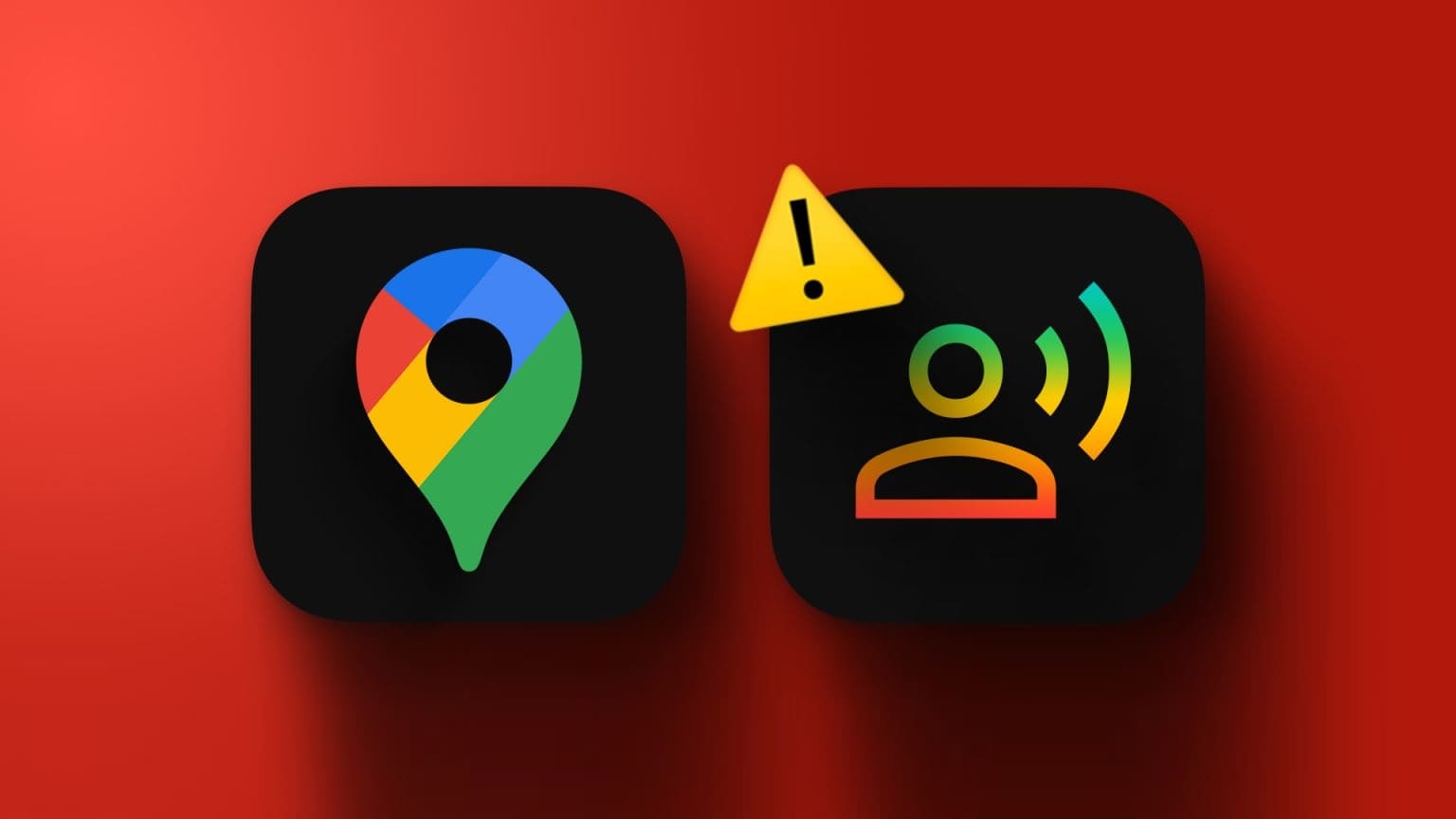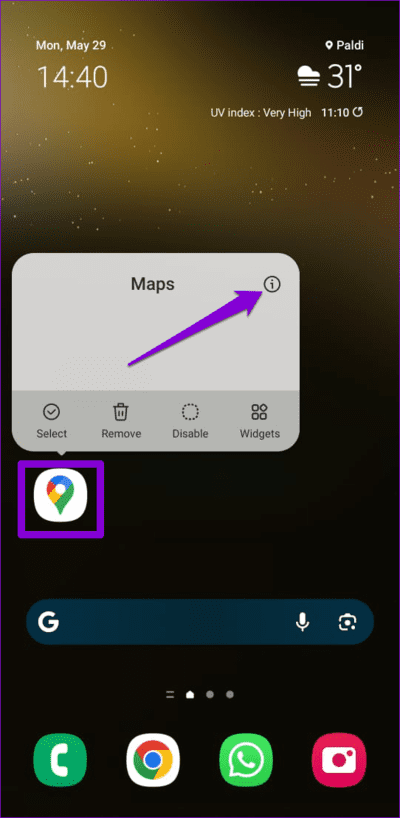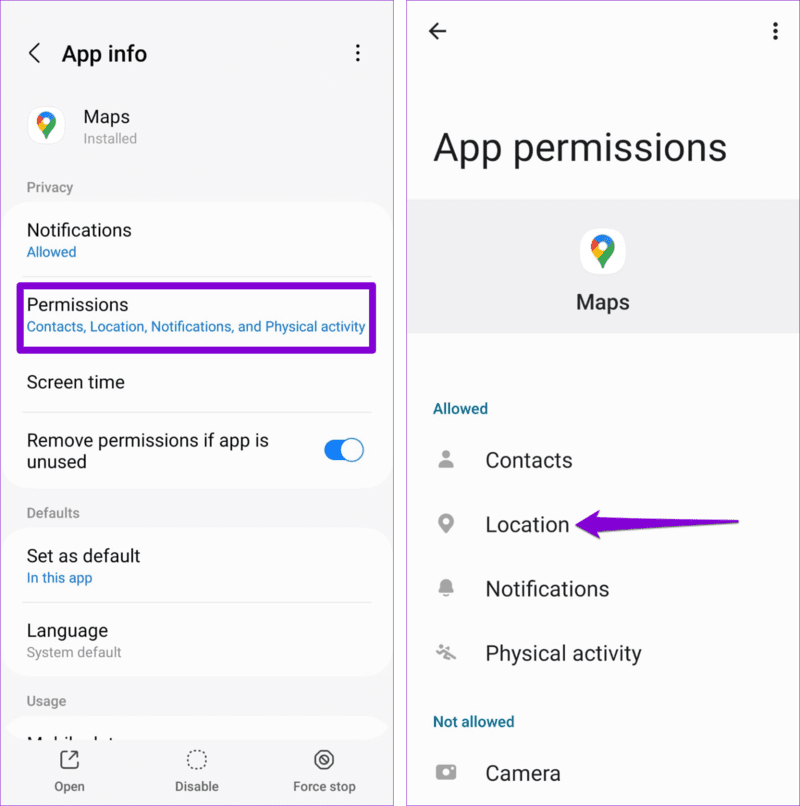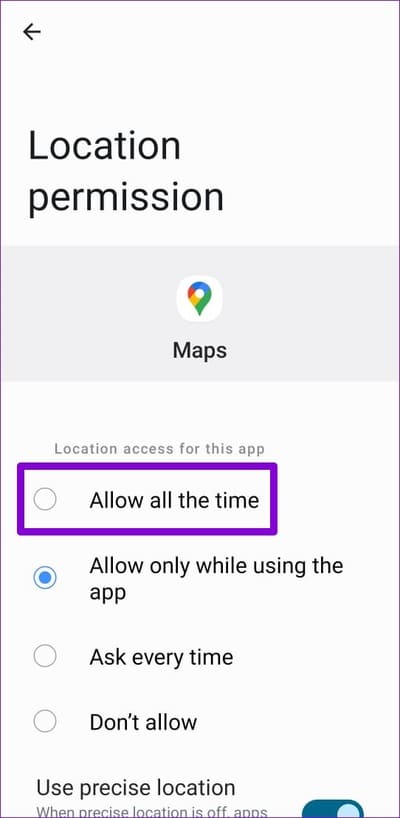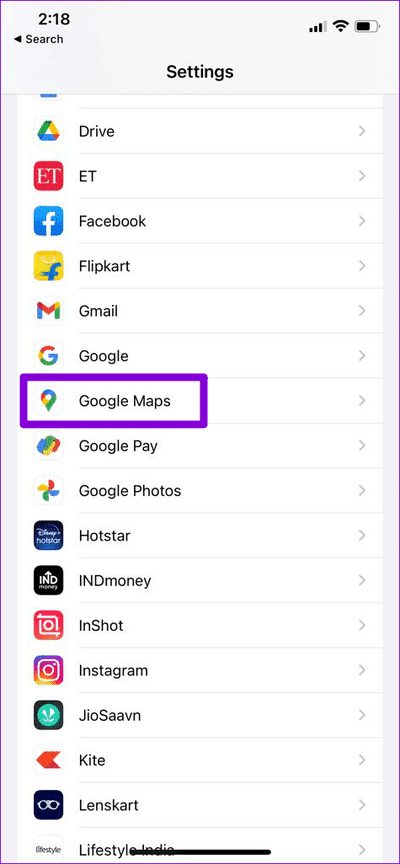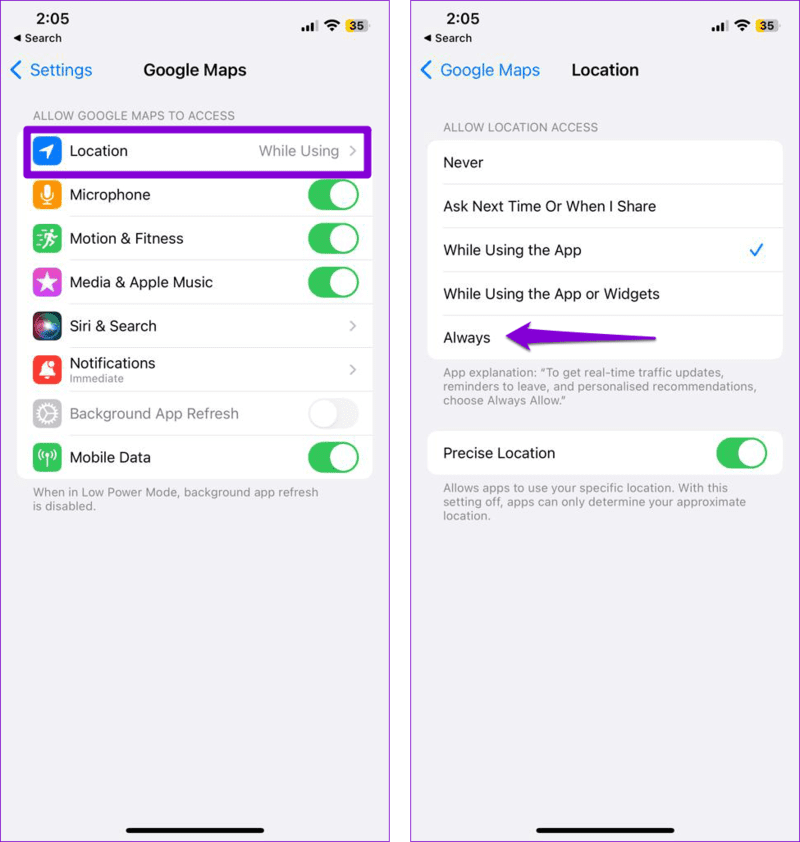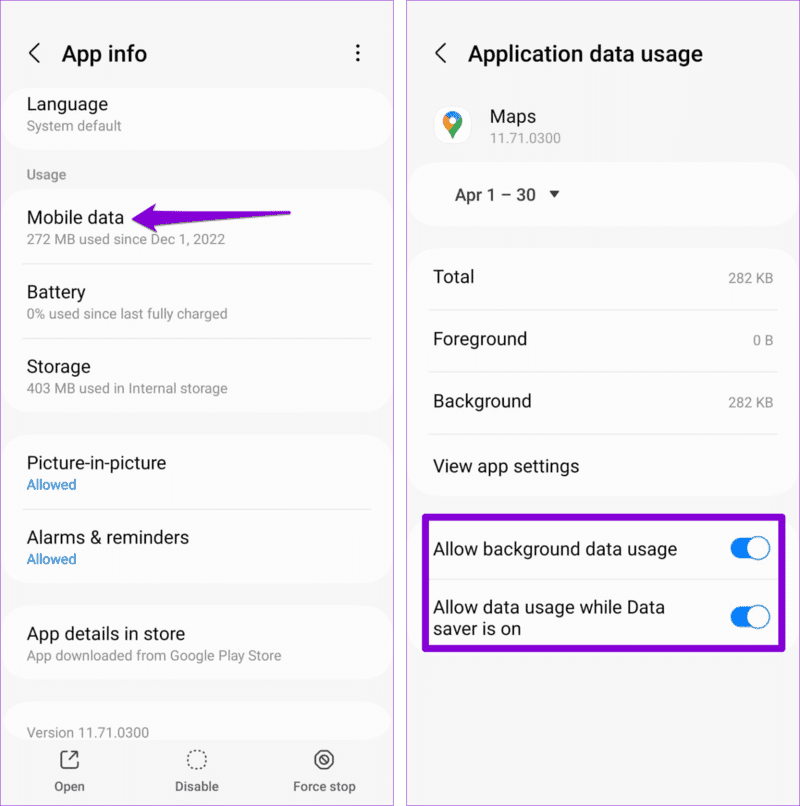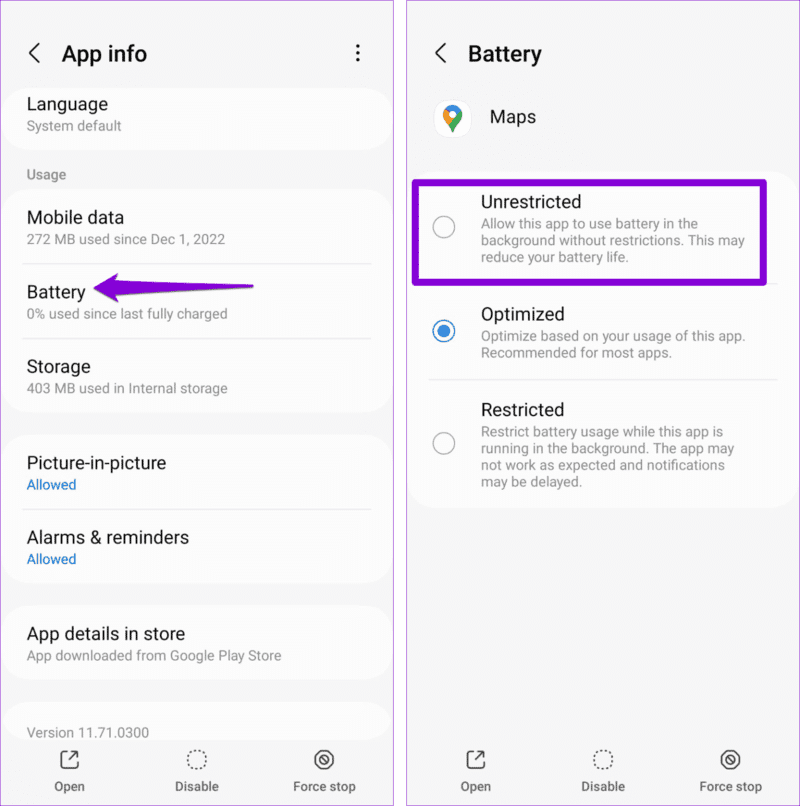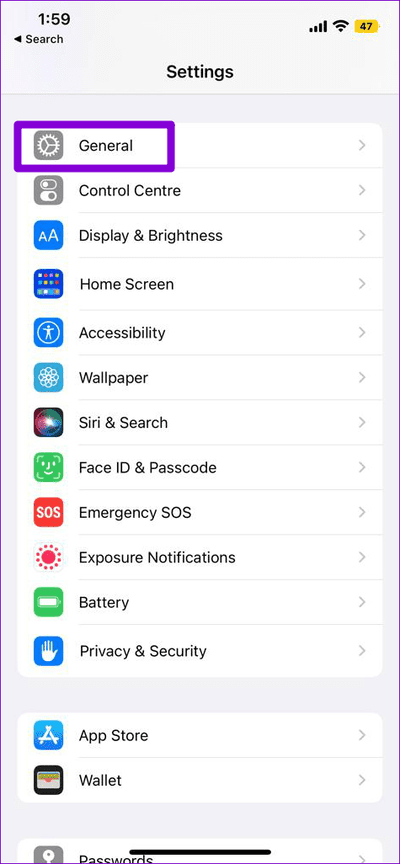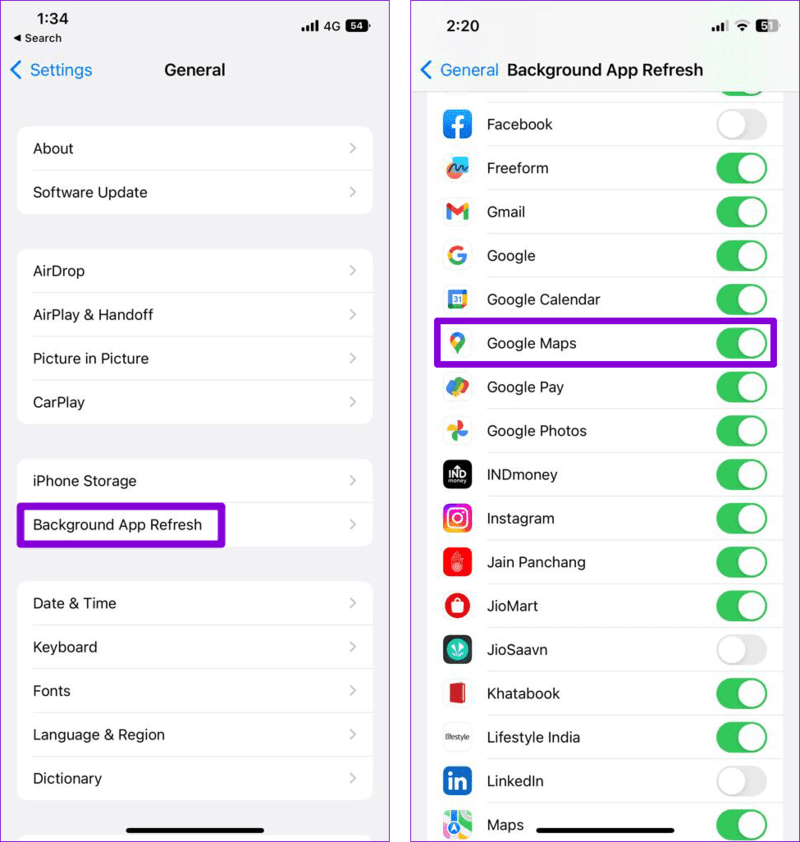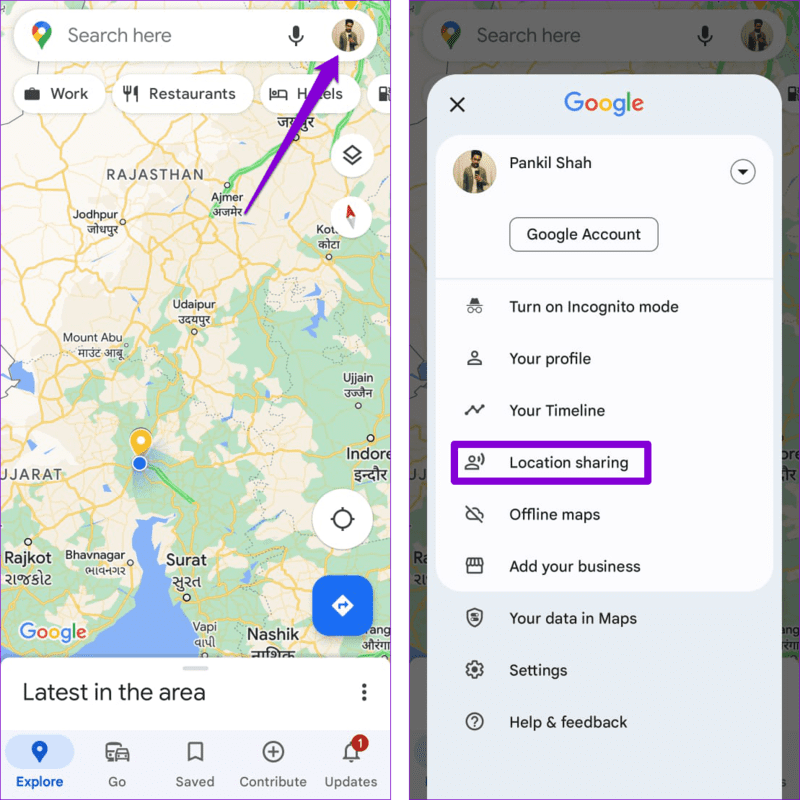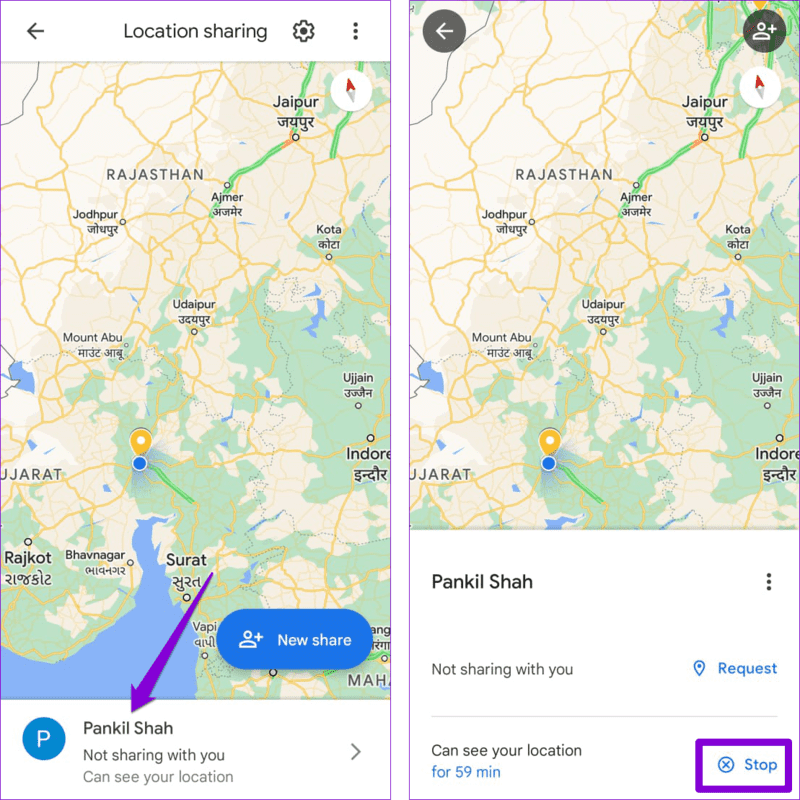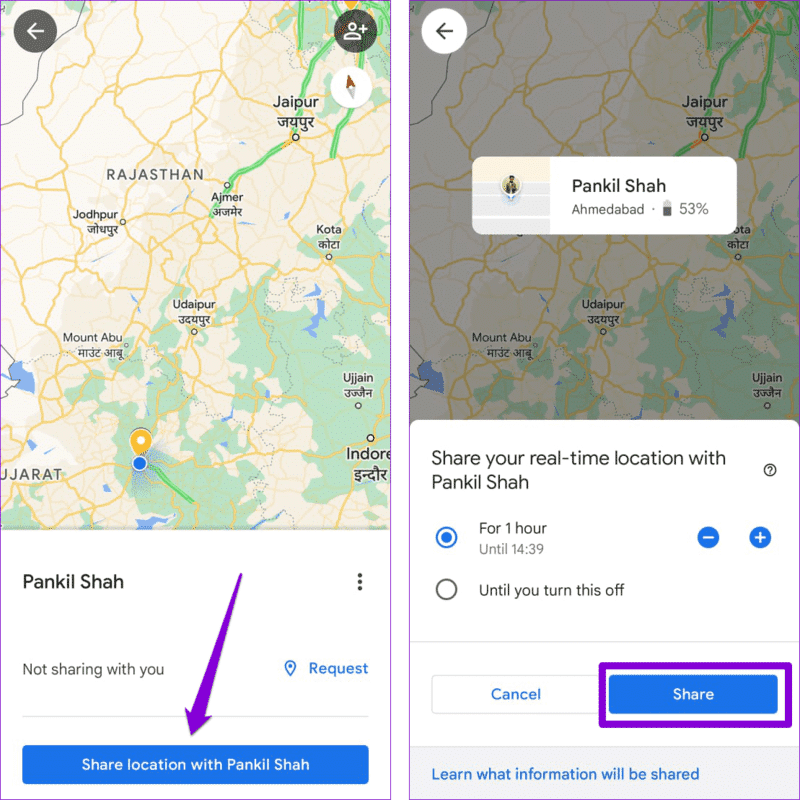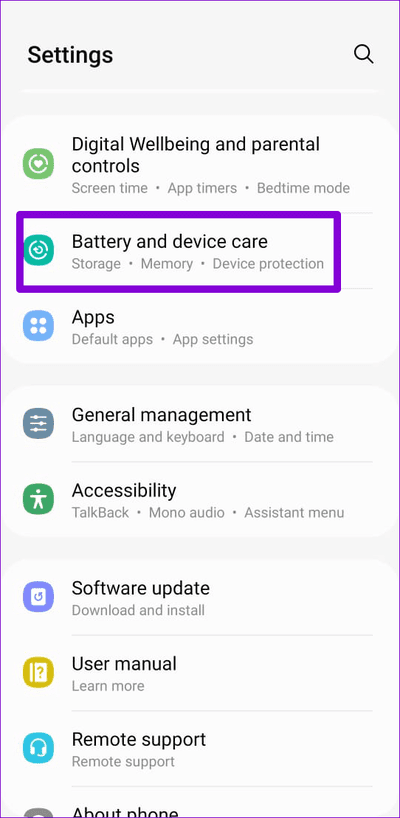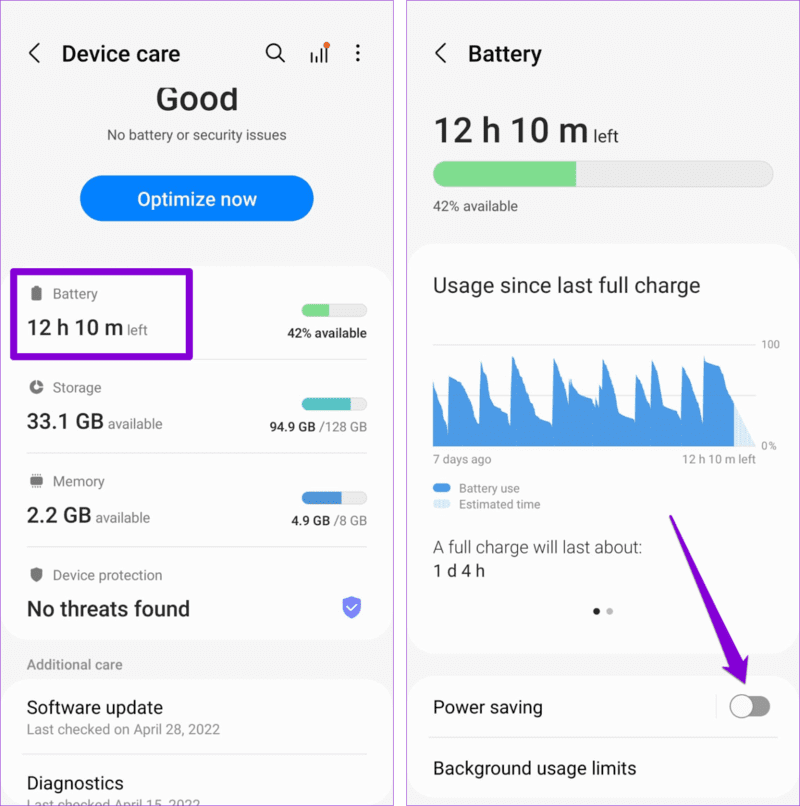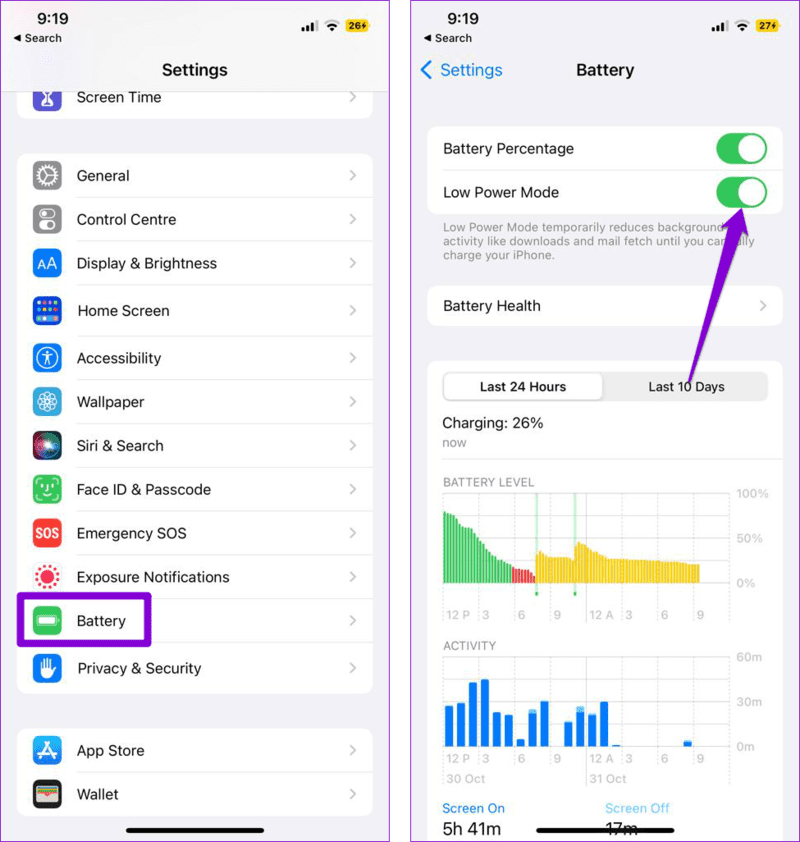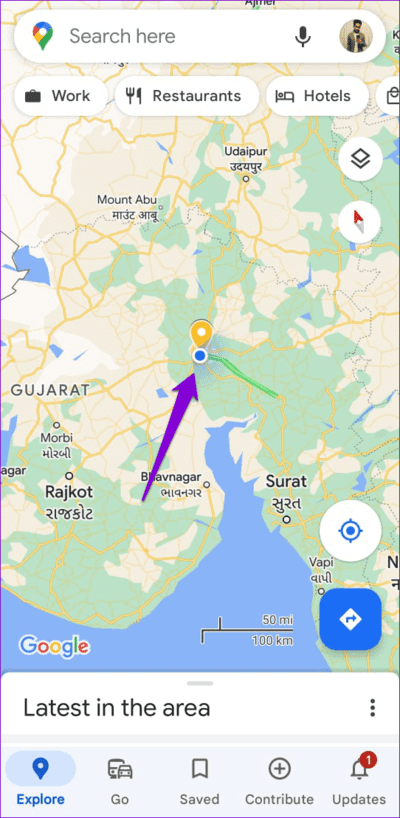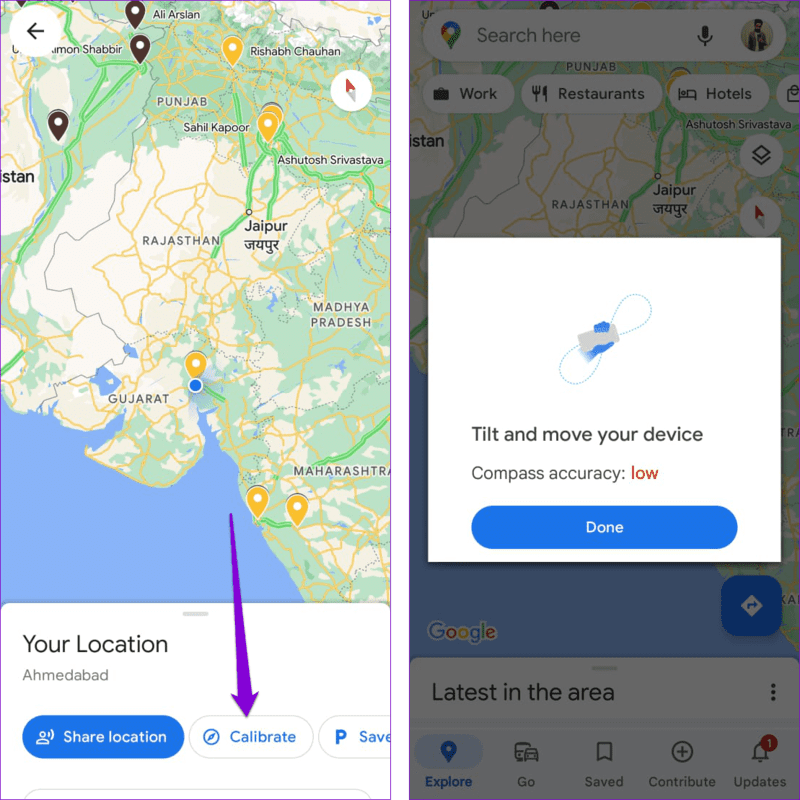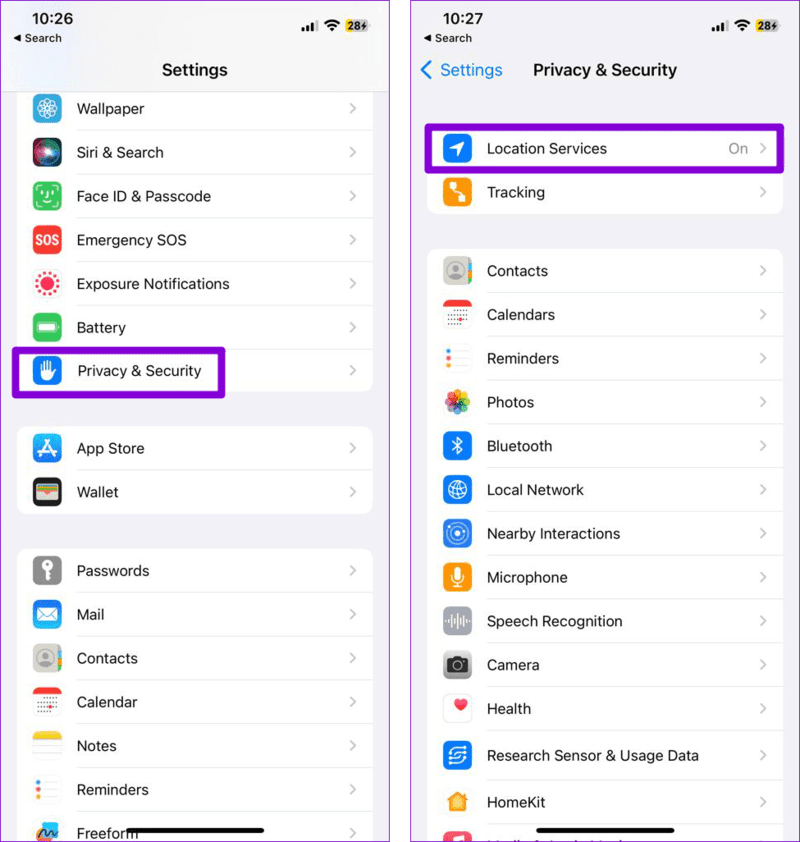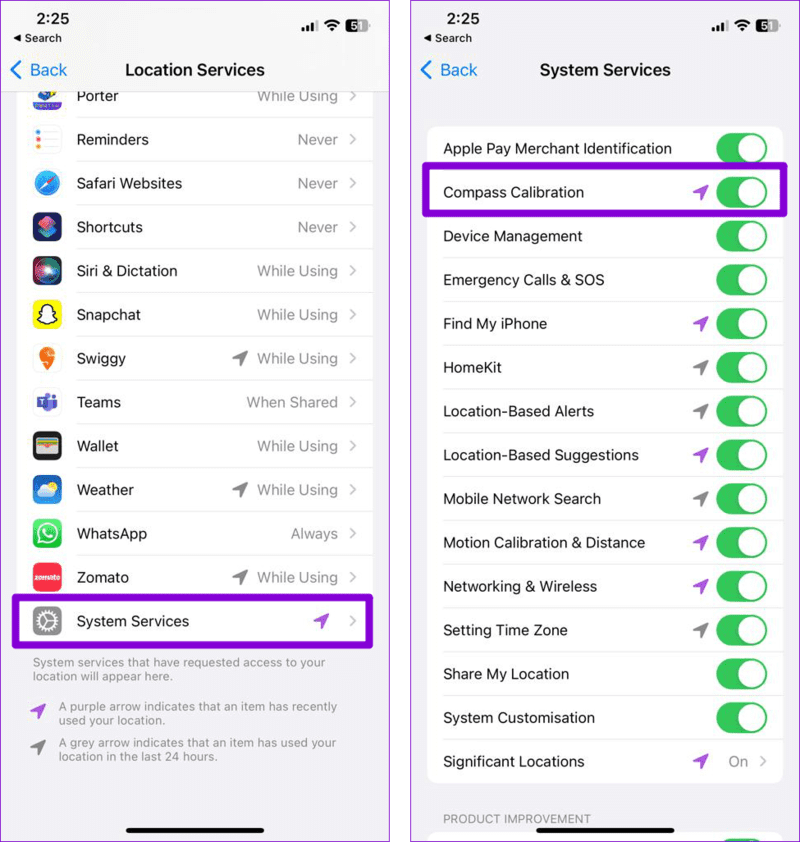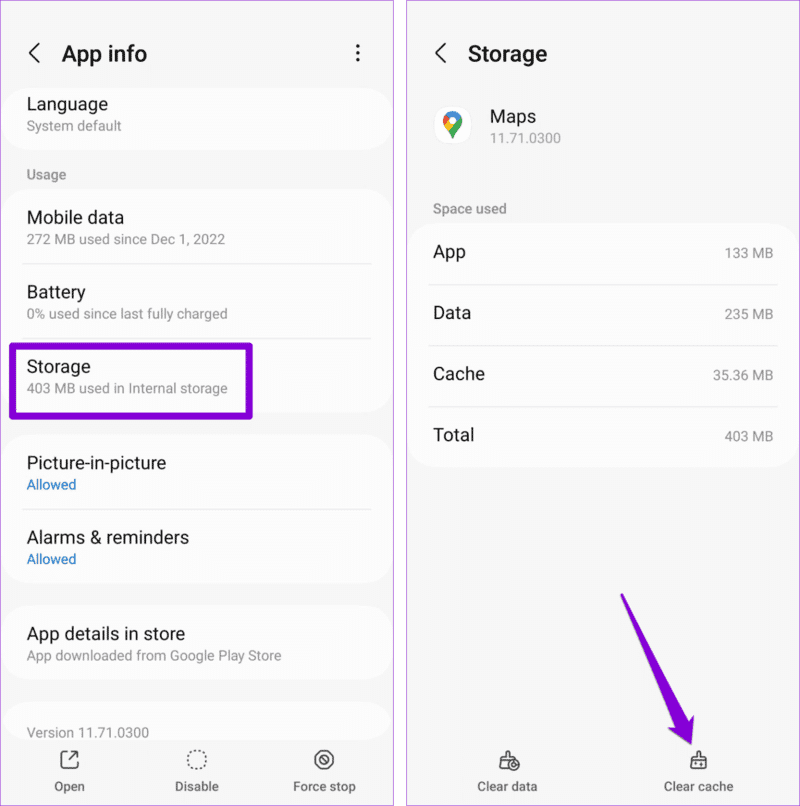Android ve iPhone'da Güncellenmeyen Google Haritalar Konum Paylaşımını Düzeltmenin En İyi 8 Yolu
Google Haritalar ile şunları yapabilirsiniz: Gerçek zamanlı konum güncellemelerini paylaşın veya alın arkadaşlardan ve aileden. Bu özellik, biriyle belirli bir yerde buluşmak veya sevdiklerinize nerede olduğunuzu bildirmek için koordine etmeniz gerektiğinde kullanışlı olabilir. Yararlı olduğu kadar, konum paylaşma özelliğinin Google Haritalar'da çalışmayı durdurduğu zamanlar da vardır.
Google Haritalar genellikle telefonunuzdaki konum paylaşım verilerini neredeyse gerçek zamanlı olarak günceller. Ancak, herhangi bir nedenle olmazsa, sorunu hemen çözmenize yardımcı olacak bazı hızlı ve kolay ipuçlarını listeledik.
1. İnternet bağlantınızı kontrol edin
İnternetiniz kararsızsa Google Haritalar, Android veya iPhone'unuzdaki konum paylaşım verilerini güncelleyemeyebilir. Bu nedenle, başka bir şey denemeden önce internet bağlantınızla ilgili sorunları ortadan kaldırmak iyi bir fikirdir. Böylece yapabilirsiniz İnternet hız testi yapın Telefonunuzda.
Herhangi bir sorun varsa, farklı bir ağ bağlantısına geçmeyi düşünün ve bunun yardımcı olup olmadığına bakın.
2. Google Haritalar için konum iznini değiştirin
Konumunuzu gerçek zamanlı olarak güncellemek için Google Haritalar, konum verilerinize sürekli erişim gerektirir. Google Haritalar'ın konumunuzu her zaman izlemek için gerekli izne sahip olup olmadığını nasıl kontrol edeceğiniz aşağıda açıklanmıştır.
Android
Adım 1: Bir simgeye uzun basın Google Maps uygulaması Ve simgeye tıklayın "ben" çıkan listeden.
Adım 2: Adresine git İzinler Ve seçin Yer Aşağıdaki listeden.
3. adıma geçin: set "Her zaman izin ver".
iPhone
Adım 1: Bir uygulama açın Ayarlar iPhone'unuzda ve simgesine dokunmak için aşağı kaydırın Google Maps.
Adım 2: basın Yer Ve seçin hep.
3. Google Haritalar'ın arka planda çalışmasına izin verin
Google Haritalar uygulamasının arka planda çalışmasını kısıtladınız mı? Bu durumda, uygulama, aktif olarak kullanmadığınız zamanlarda konum paylaşım verilerini güncelleyemeyebilir. İşte bunu nasıl değiştirebileceğiniz.
Android
Adım 1: Google Haritalar uygulaması simgesine uzun basın ve simgeye dokunun "ben" çıkan listeden.
Adım 2: Mobil veri'ye tıklayın ve yanındaki geçiş anahtarlarını devre dışı bırakın. Arka plan verilerinin kullanılmasına izin ver و "Veri tasarrufu açıkken veri kullanımına izin ver".
3. adıma geçin: Uygulamanın bilgi sayfasına dönün ve Pil'e dokunun. Ardından seçeneği seçin Sınırsız.
iPhone
1. AdımBir uygulama açın Ayarlar Ve basın yıl.
2. Adım: Güncelle'yi seçin تطبيق arka plân Ardından yanında bulunan anahtara geçin. Google Haritalar aşağıdaki listede.
4. Konum paylaşma oturumunu sonlandırın ve yeniden başlatın
Geçici güvenlik açıkları da sorumlu olabilir Canlı web sitesi güncellemesi Google Haritalar'da. Bunun yardımcı olup olmadığını görmek için mevcut konum paylaşım oturumunuzu sonlandırmayı ve yeniden başlatmayı deneyebilirsiniz.
Adım 1: Bir uygulama açın Google Haritalar Telefonunuzda.
Adım 2: Sağ üst köşedeki profil simgesine tıklayın ve seçin Siteyi paylaşın.
3. adıma geçin: set İletişim konumunuzu paylaştığınız ve tıklayın durdurma.
4. Adım: Düğmesine tıklayın "[kişi adı] ile konumu paylaşın" ve ayarlayın zaman aralığı favoriniz, bir düğmeye basın posta.
5. Güç Tasarrufu Modunu veya Düşük Güç Modunu kapatın
Pil tasarrufu modu etkinleştirildiğinde, telefonunuz konum izleme gibi bazı arka plan etkinliklerini sınırlar. Sonuç olarak, Google Haritalar gibi uygulamalar, telefonunuzda paylaşılan konumu paylaşmakta veya güncellemekte sorun yaşayabilir. Bunu önlemek için Android veya iPhone'unuzda pil tasarrufu modunu devre dışı bırakmak en iyisidir.
Android
Adım 1: Bir uygulama açın Ayarlar ve dokunmak için aşağı kaydırın Pil ve cihaza iyi bakın.
Adım 2: Adresine git Batarya Bir seçeneği kapatma Enerji tasarrufu.
iPhone
Adım 1: Bir uygulama açın Ayarlar İPhone'unuzda.
2. Adım: Aşağı kaydırarak Pil'e dokunun veAnahtarı kapat Düşük Güç Modu'nun yanında.
6. Pusula kalibrasyonu
Tüm Ayarlar yamalı olduğu halde konum paylaşma özelliği hala çalışmıyorsa, pusulayı kalibre etmek zorunda Android veya iPhone'unuzda. İşte bunu nasıl yapabileceğiniz.
Android
1. Adım: Bir uygulama çalıştırın Google Haritalar Android cihazınızda ve mevcut konumunuzu gösteren mavi noktaya tıklayın.
Adım 2: Bir seçenek belirleyin kalibrasyon tıklayın ve telefonunuzla 8 rakamı yapmak için ekran hareketini gerçekleştirin.
iPhone
Adım 1: Bir uygulama açın Ayarlar İPhone'unuzda.
Adım 2: Dokunmak için aşağı kaydırın Gizlilik ve güvenlik United konum hizmetleri Aşağıdaki listeden.
3. adıma geçin: basın Sistem hizmetleri ve yanındaki geçişi etkinleştirin Pusula kalibrasyonu.
7. Google Haritalar için Önbelleği Temizle (ANDROID)
Google Haritalar önbelleğinin zaman içinde bozulması alışılmadık bir durum değildir. Bu olduğunda, Google Haritalar çalışmıyor Bir Android cihazda beklendiği gibi. Sorunu çözüp çözmediğini kontrol etmek için mevcut önbellek verilerini temizlemeyi deneyin.
Adım 1: Uygulama simgesine uzun basın Google Haritalar Ve tıklayın bilgi simgesi açık menüden.
Adım 2: Adresine git depolama Ve bir seçeneğe basın Önbelleği temizle Aşağıda.
8. Google Haritalar uygulamasını güncelleyin
Google Haritalar'daki konum paylaşma özelliğinin bir hata nedeniyle çalışmayı durdurma olasılığı vardır. Uygulamanın daha yeni bir sürümünün mevcut olup olmadığını görmek için Play Store'a (Android) veya App Store'a (iPhone) göz atabilirsiniz.
Google Haritalar uygulamasını güncelledikten sonra sorunun devam edip etmediğini kontrol edin.
Artık yanlış web sitesi güncellemeleri yok
Çoğu durumda, kalıcı konum erişiminin etkinleştirilmesi veya uygulamanın arka planda çalışmasına izin verilmesi sorunu çözmelidir. Ancak bu size yardımcı olmazsa, Google Haritalar'da konum paylaşımıyla ilgili sorunları çözmek için başka çözümlere başvurmanız gerekebilir. Her zaman olduğu gibi, aşağıdaki yorumlarda hangi çözümün sizin için işe yaradığını bize bildirin.